Online és offline konvertálási folyamat: SWF WMV-vé
Az SWF egy régi fájlformátum, amelyet az Adobe hozott létre a Shockwave Flash lejátszóhoz. A Flash-t már sok böngésző nem támogatja, iOS-eszközök sohasem támogatták, az SWF fájlformátumot pedig manapság ritkán használják teljesítmény- és biztonsági problémák miatt. Másrészt a WMV egy videotömörítési kodek készlete, amelyet korai internetes videó streaminghez és fizikai médiához, például HD-DVD-hez és Blu-Ray-hez hoztak létre. Az ebben a fájlformátumban lévő videók natívan megtekinthetők Windows-eszközökön, ezért érdemes lehet az SWF-fájlokat WMV-vé konvertálni, mivel a Flash-lejátszók egyre inkább nem támogatottak, és többé nem tudja lejátszani az SWF-fájlokat. Ezért két lehetőséget kínálunk Önnek konvertálja az SWF fájlt WMV-re.
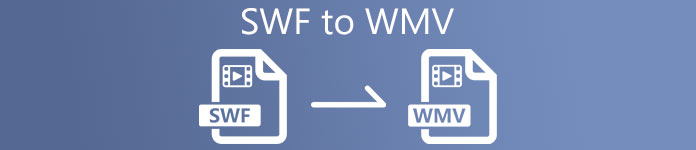
1. rész: Az SWF egyszerű konvertálása WMV-vé Windows és Mac rendszeren
Video Converter Ultimate egy multimédiás konverter, amely gyakorlatilag az összes főbb video- és audiofájlt a kívánt kimeneti formátumra konvertálja. Képes kötegekben konvertálni a videofájlokat, így erősebb, mint amilyennek látszik. Nem áll meg az átalakításnál; azt is lehetővé teszi a felhasználók számára, hogy módosítsák videóikat hasznos szerkesztőeszközök segítségével. Ezenkívül ez a videó konverter különféle formátumokat támogat, beleértve a manapság legszélesebb körben használt formátumokat. Még ennél is fontosabb, hogy gyorsabban konvertál, mint egy hasonló szoftver. Az adott szoftver használatához kövesse az alábbi egyszerű lépéseket:
1. lépés: Kattints a Ingyenes letöltés gombot az .exe fájl letöltéséhez, telepítenie kell a szoftvert. Várja meg, amíg befejeződik, nyissa meg, és haladéktalanul kövesse a telepítési folyamatot. Kattintson Indítás most és indítsa el a szoftvert.
Ingyenes letöltésWindows 7 vagy újabb verzióhozBiztonságos letöltés
Ingyenes letöltésMacOS 10.7 vagy újabb verzió eseténBiztonságos letöltés
2. lépés: Töltse fel a konvertálni kívánt videofájlt a felület közepén található + gombra kattintva. Alternatív megoldásként húzza át a fájlt az asztalról, és dobja a felületre, és az automatikusan importálódik.
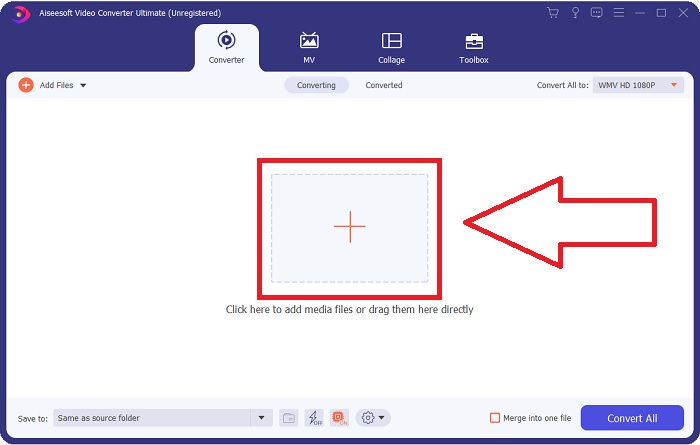
3. lépés: Kattintson a jobb oldalon található legördülő nyílra, amelyben láthatja a videó jelenlegi formátumát, és megjelenik az összes választható formátum. Ebben az esetben görgessen le, és válassza ki WMV vagy csak írja be a keresősávba. A jobb oldali panelen az összes videóminőség is választható.
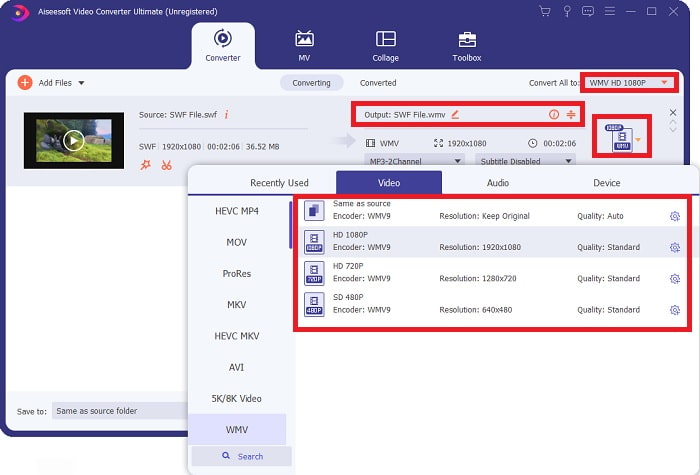
4. lépés: A videó további szerkesztéséhez kattintson a jobb oldalon lévő fogaskerék ikonra, hogy megjelenjen az összes praktikus szerkesztőeszköz. Innentől kezdve elvégezheti az összes szükséges beállítást, amely a legjobban megfelel az Ön igényeinek. Csak kattintson a Újat készíteni gombot, ha végzett.
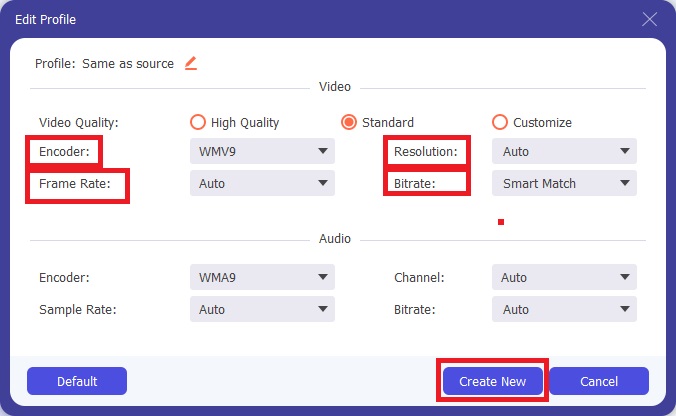
5. lépés: Fejezze be a konverziós folyamatot a gombra kattintva Összes konvertálása gombot az ablak jobb alsó sarkában, és várja meg, amíg befejeződik.
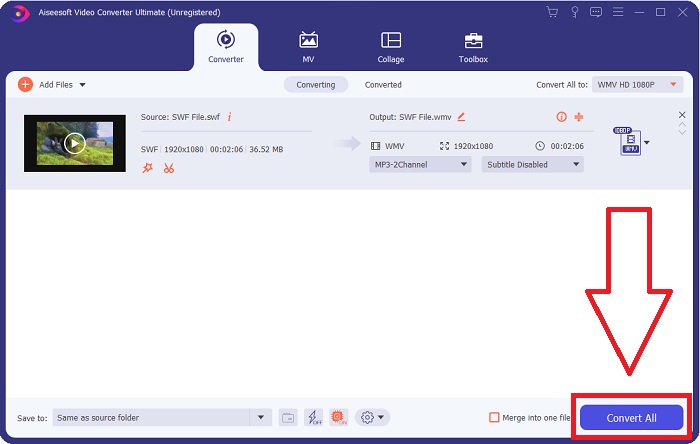
2. rész. Egy másik tipp az SWF WMV Online konvertálásához
Az FVC Free Video Converter mindig ingyenes, és nem igényel regisztrációt. Egyes ingyenes online videokonverterek korlátozzák a konverziós időkereteket vagy a fájlméretet. Ha az összes ingyenes konverziós időt felhasználta, vagy a fájl túl nagy, akkor is vásárolnia kell egy csomagot, még akkor is, ha ritkán konvertál videókat. Az FVC Free Video Converter azonban nem rendelkezik ilyen korlátozásokkal, és bármikor konvertálhatja a videókat.
Ezen túlmenően, ehhez a szolgáltatáshoz nincs szükség regisztrációra a nagyobb fájlok konvertálásához, ellentétben a legtöbb online videokonvertálóhoz regisztráció szükséges az 1 GB-nál nagyobb videók konvertálásához. Íme a lépések, amelyeket követnie kell ehhez a fantasztikus eszközhöz:
1. lépés: A webhely eléréséhez kattintson erre link. Ezután gyorsan töltse le az indítót a ikonra kattintva Fájlok hozzáadása az átalakításhoz gombot, és várja meg, amíg befejeződik.
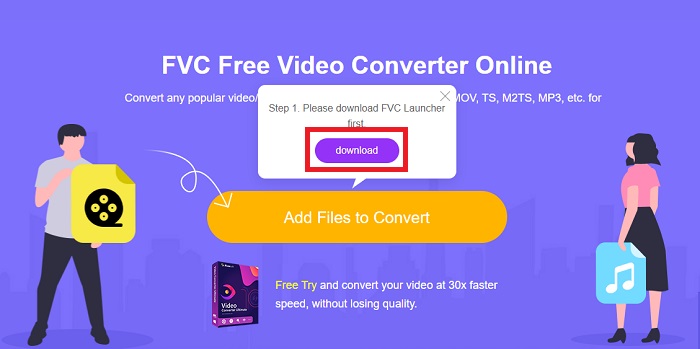
2. lépés: Kattintson ismét az említett gombra, és ezúttal lehetővé teszi a konvertálni kívánt videofájl feltöltését. Ezt követően válassza ki WMV az összes elérhető formátum között.
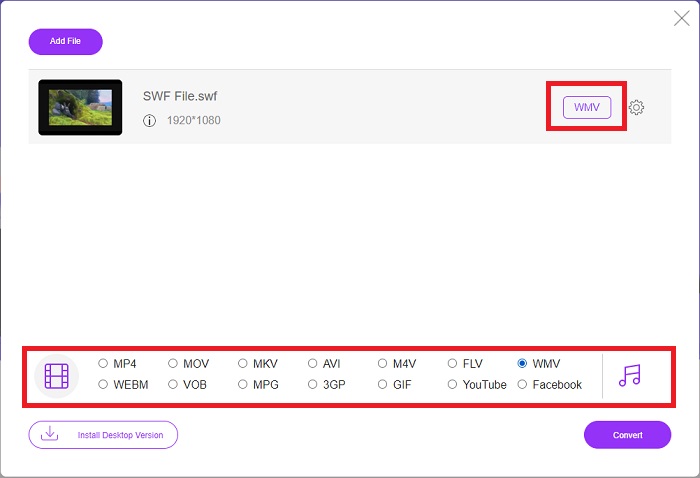
3. lépés: Továbbra is használhat praktikus szerkesztőeszközöket, például magát a szoftvert. Csak kattintson a fogaskerék ikonra, és megjelenik az összes elvégezhető beállítás. A módosítások mentéséhez kattintson a gombra rendben és ha befejezte a beállítást, kattintson Alakítani a folyamat elindításához.
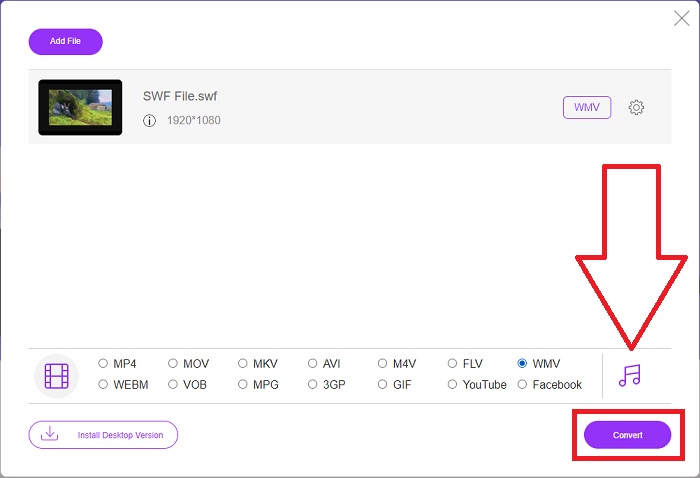
Összefüggő:
3. rész. Széleskörű ismeretek az SWF és WMV formátumokról
Ha többet szeretne tudni a két formátumról, olvassa tovább ezt a cikket. Minden szükséges és lényeges információt megadunk, amire háttérként szüksége lehet.
Az Adobe az SWF fájlformátumot használja filmek és vektor alapú animációk tárolására. A Small Web Format a rövidítése; azonban ShockWave Format néven is ismert. Általában videó közvetítésére használják az interneten keresztül, különösen a böngésző alapú játékokban. Sajnos az Adobe kijelentette, hogy teljesítményi és biztonsági problémák miatt 2020 végére leállítja a Flash formátum támogatását.
Másrészt a WMV fájl egy Windows Media Video fájl, amely a Microsoft egy vagy több videotömörítési formátumával tömöríthető. Ez egy népszerű videotárolási formátum a Windows rendszerben, ezért bizonyos harmadik féltől származó alkalmazások használják olyan dolgokhoz, mint például a rövid animációk. Úgy tervezték, hogy olyan Microsoft médialejátszókkal működjön együtt, mint a Windows Media Player és a Movies & TV. A Digital Rights Management (DRM) rendszerekkel való használathoz a WMV-fájlok titkosítottak lehetnek.
| Kis webformátum | Windows Media Videó | |
| Fájlkiterjesztés | .swf | .wmv |
| Fejlesztő | Adobe Systems Incorporated | Microsoft |
| Támogató programok | ◆ Adobe Flash Player ◆ Adobe Flash ◆ Professzionális CC ◆ GOM Player ◆ Adobe Dreamweaver 2020 | ◆ VLC Media Player ◆ MPlayer ◆ Media Player Classic ◆ Windows Media Player |
4. rész. GYIK az SWF és WMV konvertálásával kapcsolatban
Mire használhatók a WMV fájlok?
A WMV videofájlok a legjobb formátum a videoanyagok online vagy HD DVD-n és Blu-ray lemezeken történő értékesítéséhez.
Mire használható az SWF fájl?
A Flash-fájlokat vagy SWF-fájlokat gyakran használják multimédiás információk hatékony terjesztésére az interneten.
Az SWF-fájlok szerkeszthetők?
Az Adobe Flash az Adobe által használt fájlformátum. Más multimédiás fájloktól eltérően az SWF-fájlokhoz a Flash Player beépülő modul szükséges a webböngésző megtekintéséhez. Ezenkívül a felhasználók nem szerkeszthetik közvetlenül az SWF fájlokat.
Következtetés
Az FVC Video Converter Ultimate a tökéletes választás az Ön számára, ha kezdő vagy egyszerűen amatőr, ha videokonverzióról van szó. Nem túl gyakran konvertál videoformátumokat. Előnyei, mint például az állandó videoformátum-konverzió, a hasonló programokhoz képest gyors videofájl-konverzió, az egyszerű kezelés, a különféle formátumok támogatása stb., hozzájárulnak ahhoz, hogy a legjobb videó konverterré váljon. Videókonverzió esetén a Video Converter Ultimate és online megfelelője a legelfogadhatóbb lehetőség.



 Video Converter Ultimate
Video Converter Ultimate Screen Recorder
Screen Recorder


